Mit iOS 13 führte Apple den „Dark Mode“ auf dem iPhone und iPad ein. Dieser versteckt sich in den Einstellungen und funktioniert am besten mit Systemapps. Wem das nicht reicht, kann das Display auch deutlich unter die niedrigste Helligkeitsstufe der Standardeinstellungen bringen.
Mehr Apple-Wissen für dich.
Mac Life+ ist die digitale Abo-Flatrate mit exklusiven, unabhängigen Tests, Tipps und Ratgebern für alle Apple-Anwenderinnen und Anwender - ganz egal ob neu mit dabei oder Profi!
Mac Life+ beinhaltet
- Zugriff auf alle Online-Inhalte von Mac Life+
- alle digitalen Ausgaben der Mac Life, unserer Sonderhefte und Fachbücher im Zugriff
- exklusive Tests, Artikel und Hintergründe vorab lesen
- maclife.de ohne Werbebanner lesen
- Satte Rabatte: Mac, iPhone und iPad sowie Zubehör bis zu 15 Prozent günstiger kaufen!
✔ SOFORT gratis und ohne Risiko testen: Der erste Monat ist kostenlos, danach nur 4,99 Euro/Monat.
✔ Im Jahresabo noch günstiger! Wenn du direkt für ein ganzes Jahr abonnierst, bezahlst du sogar nur 2,99 Euro pro Monat.
So wird der iPhone-Bildschirm noch dunkler
Nimm das iPhone zur Hand und öffne dann die Einstellungs-App. Tippe auf den Menüeintrag „Bedienungshilfen“. Anschließend wählst du den Punkt „Anzeige & Textgröße" aus. Scrolle nach unten. Aktiviere nun „Weißpunkt reduzieren“, indem Sie den Schieberegler entsprechend nach rechts ziehen.
Nach der Aktivierung erscheint darunter ein neuer Regler, der sich beliebig anpassen lässt. Zieht man ihn nach rechts, dann wird das Display deutlich dunkler. Ruft man nun das Kontrollzentrum auf und reduziert auch hier die Helligkeit, kann man das Display kaum noch erkennen. In diesem Fall muss man sehr genau hinschauen, um das Gerät bedienen zu können. Besonders bei den OLED-Modellen ist der Effekt nicht zu unterschätzen.
Hinweis: Um das Feature wieder zu deaktivieren, ziehen den Regler neben „Weißpunkt reduzieren“ einfach wieder nach links.

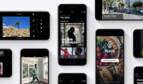


Diskutiere mit!
Hier kannst du den Artikel "Helligkeit bereits unten? So wird das iPhone-Display noch dunkler" kommentieren. Melde dich einfach mit deinem maclife.de-Account an oder fülle die unten stehenden Felder aus.
Am besten ganz abschalten und entsorgen!
„ Hinweis: Um das Feature wieder zu deaktivieren, ziehen den Regler neben „Weißpunkt reduzieren“ einfach wieder nach links.“ hier fehlen die Worte:“...falls sie den Regler noch finden...“